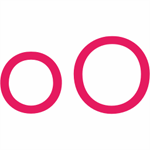Les meilleurs émulateurs Android pour les jeux

Dans cet article, Quantrimang donne uniquement une liste des meilleurs émulateurs Android pour jouer à des jeux.
La gestion des données NoxPlayer ou la suppression de données dans NoxPlayer est un moyen de regagner de l'espace libre et d'utiliser cet émulateur Android de manière plus efficace et logique.
Classé comme l'un des meilleurs émulateurs Android aujourd'hui, NoxPlayer n'est pas seulement un outil permettant aux utilisateurs d'ordinateurs d'installer et d'utiliser des logiciels et des applications Android, mais peut également fonctionner dessus en tant que Appareil mobile virtuel, extrêmement pratique.
Étape 1 : vous démarrez l'émulateur NoxPlayer sur votre ordinateur. Depuis l'écran principal, sélectionnez Outils / Téléchargements .
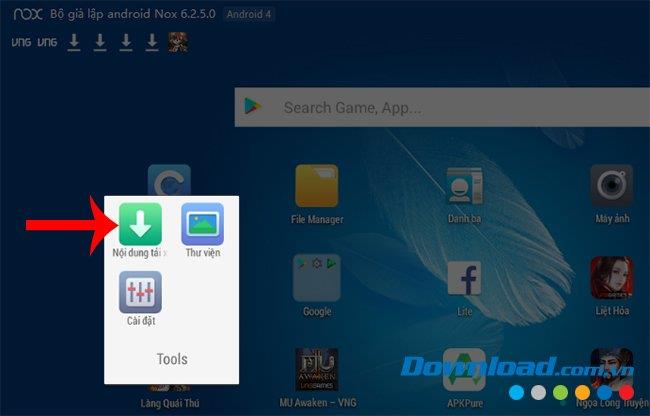
Étape 2 : Dans cette interface, vous verrez toutes les données que vous avez téléchargées depuis le Web sur le simulateur .
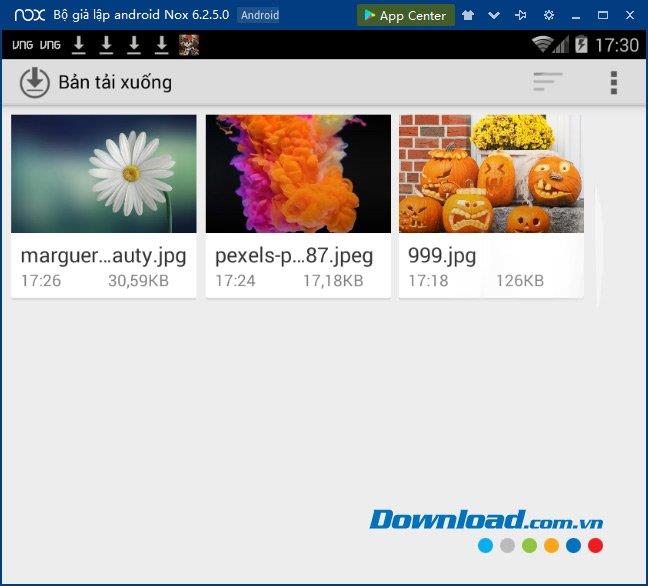
Par exemple, nous allons essayer de supprimer des images dans NoxPlayer , il vous suffit de cliquer avec le bouton gauche de la souris sur l'image à supprimer, de la maintenir enfoncée pendant un certain temps pour la sélectionner, puis de sélectionner l'icône de la corbeille à exécuter.
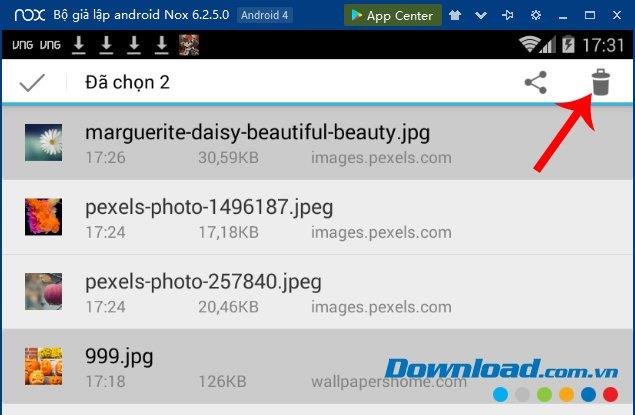
Il est possible de supprimer plusieurs photos en même temps, le nombre d'images à supprimer sera affiché ci-dessus.
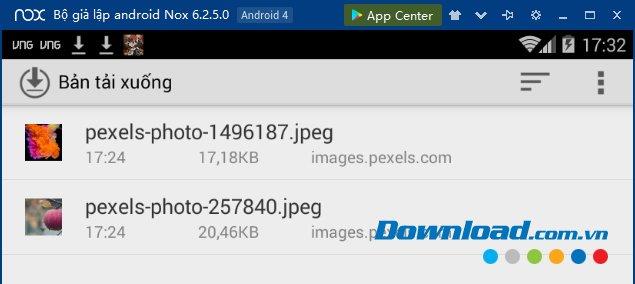
Une autre façon de supprimer des données sur NoxPlayer est à partir de l'interface principale de l'émulateur, en cliquant avec le bouton gauche sur File Manager .
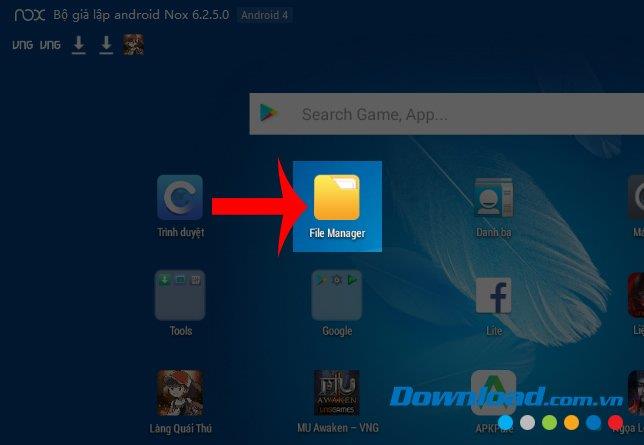
Ici, nous recherchons également le chemin suivant pour trouver l'emplacement où enregistrer les données téléchargées ou les transférer de l'ordinateur vers Nox :
Stockage / émulateur / hérité / Téléchargement
Vous souhaitez supprimer toutes les données, cliquez simplement sur la case correspondante, puis sélectionnez l'icône d'option ci-dessus ( 8 points ).
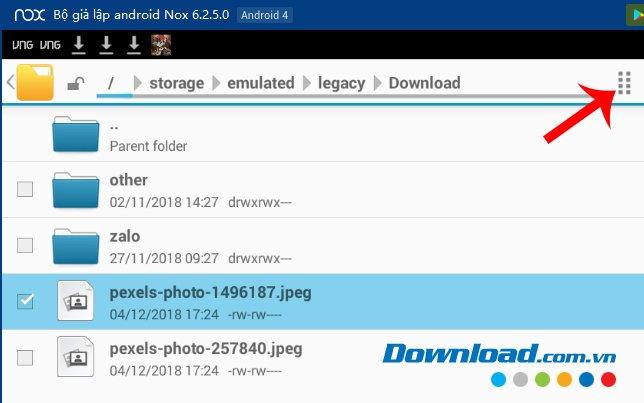
La fenêtre Actions apparaît, cliquez sur Supprimer la sélection pour supprimer l'objet sélectionné.
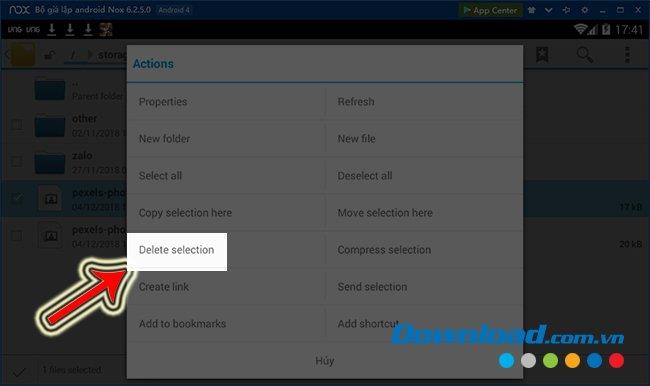
Ou vous pouvez cliquer et maintenir le bouton gauche de la souris là pendant un moment, la fenêtre Action apparaît également et sélectionnez simplement Supprimer pour supprimer.
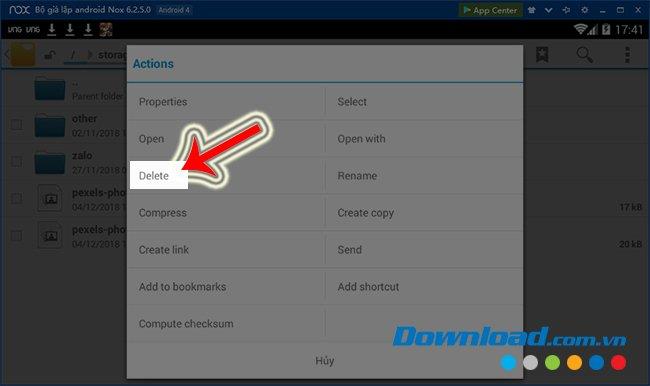
Lorsque l' écran de confirmation de la suppression s'affiche, sélectionnez Oui pour accepter et Non pour revenir.
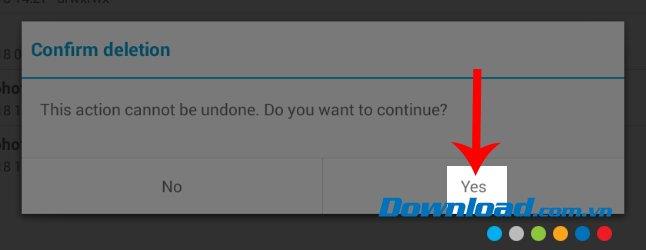
Avec d'autres données telles que des vidéos, de la musique ... nous faisons également la même chose que la façon de supprimer des photos sur Nox à effectuer.
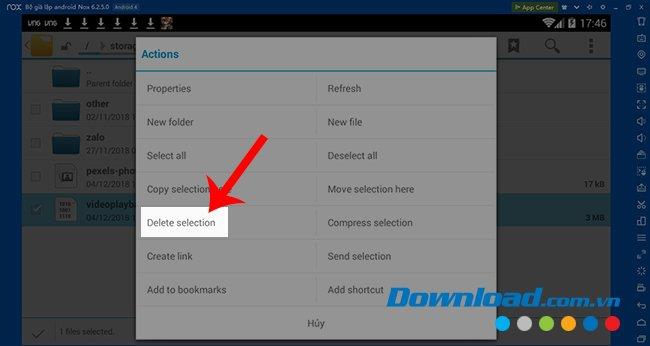
La suppression de données sur NoxPlayer aide non seulement l'émulateur à fonctionner plus rapidement et plus stable, mais nous aide également à regagner de l'espace libre et à mieux gérer nos données.
Dans cet article, Quantrimang donne uniquement une liste des meilleurs émulateurs Android pour jouer à des jeux.
Découvrez comment transférer des photos et des données de votre ordinateur à BlueStacks en utilisant les dernières fonctionnalités et mises à jour des versions 2024 et 2025.
Genymotion pour Mac, version 4.0.0, vous permet d
Instructions pour changer l\
Découvrez comment installer vos applications Android préférées sur BlueStacks avec des fichiers APK, même si vous ne les trouvez pas sur Google Play.
Découvrez comment télécharger BlueStacks 5 sur Windows 7, 8, 10, et profitez des nouvelles fonctionnalités de cet émulateur Android.
Instructions pour sauvegarder et restaurer des données sur Nox App Player de manière simple et efficace.
Découvrez comment accélérer Nox App Player en modifiant certains paramètres pour un meilleur rendement sur votre PC.
Découvrez comment configurer un clavier virtuel sur NoxPlayer et améliorer votre expérience de jeu avec ce guide détaillé.
Apprenez à copier des fichiers entre Nox App Player et votre ordinateur facilement et rapidement. Suivez nos étapes simples pour un transfert de données efficace.
Nox Player, anciennement Nox App Player, est un émulateur Android sur PC. Découvrez comment résoudre l
Qu'est-ce qu'un VPN ? Quels sont ses avantages et ses inconvénients ? Avec WebTech360, découvrons la définition d'un VPN et comment appliquer ce modèle et ce système au travail.
La sécurité Windows ne se limite pas à une simple protection contre les virus. Elle protège contre le phishing, bloque les rançongiciels et empêche l'exécution d'applications malveillantes. Cependant, ces fonctionnalités sont difficiles à repérer : elles sont dissimulées derrière des couches de menus.
Une fois que vous aurez appris et essayé par vous-même, vous constaterez que le cryptage est incroyablement facile à utiliser et incroyablement pratique pour la vie de tous les jours.
Dans l'article suivant, nous présenterons les opérations de base pour récupérer des données supprimées sous Windows 7 avec l'outil d'assistance Recuva Portable. Avec Recuva Portable, vous pouvez stocker vos données sur n'importe quelle clé USB et les utiliser à tout moment. Compact, simple et facile à utiliser, cet outil offre les fonctionnalités suivantes :
CCleaner recherche les fichiers en double en quelques minutes seulement, puis vous permet de décider lesquels peuvent être supprimés en toute sécurité.
Déplacer le dossier de téléchargement du lecteur C vers un autre lecteur sous Windows 11 vous aidera à réduire la capacité du lecteur C et aidera votre ordinateur à fonctionner plus facilement.
Il s’agit d’un moyen de renforcer et d’ajuster votre système afin que les mises à jour se produisent selon votre propre calendrier, et non celui de Microsoft.
L'Explorateur de fichiers Windows propose de nombreuses options pour modifier l'affichage des fichiers. Ce que vous ignorez peut-être, c'est qu'une option importante est désactivée par défaut, bien qu'elle soit cruciale pour la sécurité de votre système.
Avec les bons outils, vous pouvez analyser votre système et supprimer les logiciels espions, les logiciels publicitaires et autres programmes malveillants qui peuvent se cacher sur votre système.
Vous trouverez ci-dessous une liste de logiciels recommandés lors de l'installation d'un nouvel ordinateur, afin que vous puissiez choisir les applications les plus nécessaires et les meilleures sur votre ordinateur !
Conserver l'intégralité d'un système d'exploitation sur une clé USB peut s'avérer très utile, surtout si vous n'avez pas d'ordinateur portable. Mais ne pensez pas que cette fonctionnalité soit limitée aux distributions Linux ; il est temps d'essayer de cloner votre installation Windows.
La désactivation de certains de ces services peut vous faire économiser une quantité importante de batterie sans affecter votre utilisation quotidienne.
Ctrl + Z est une combinaison de touches extrêmement courante sous Windows. Elle permet d'annuler des actions dans tous les domaines de Windows.
Les URL raccourcies sont pratiques pour nettoyer les liens trop longs, mais elles masquent également la véritable destination. Pour éviter les logiciels malveillants ou le phishing, cliquer aveuglément sur ce lien n'est pas une bonne idée.
Après une longue attente, la première mise à jour majeure de Windows 11 est officiellement sortie.